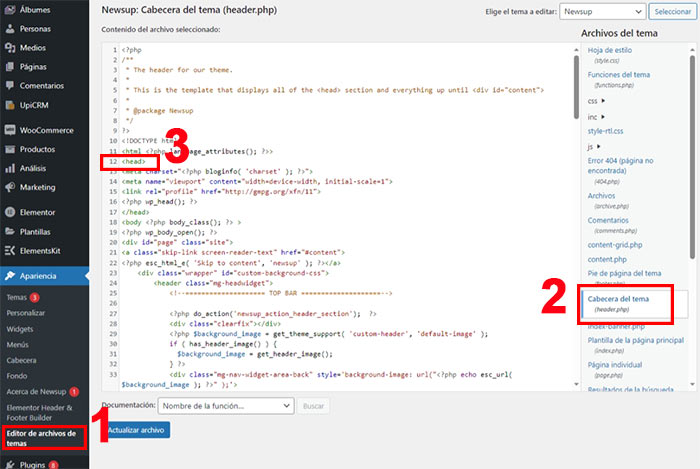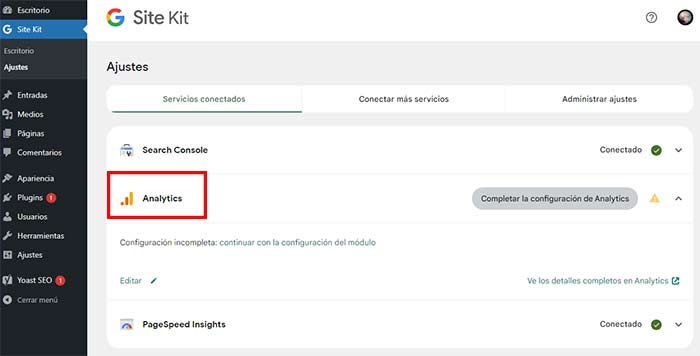Cómo incorporar Google Analytics a WordPress con y sin plugin
Google Analytics es una de las utilidades analíticas más utilizadas en todo el mundo así que es normal que quieras incorporarlas en tu WordPress
Vamos a ver 2 formas de hacerlo, con ayuda de un plugin o de forma manual, es decir, copiando y pegando el código de Google Analytics en nuestro WordPress.
No vamos a ver en esta guía cómo configurar Google Analytics. Si quieres más información sobre esto, puedes visitar la entrada de nuestro blog al respecto.
Google Analytics en WordPress sin Plugin
Si quieres insertar el código de Google Analytics en WordPress de forma manual, debes de abrir un archivo de WordPress y pegar el código en el sitio correcto.
No es complicado, pero si no has tocado código nunca puede intimidar un poco.
En cualquier caso, siempre que vayas a modificar algo de código, haz una copia de seguridad del archivo.
Lo primero que necesitas es encontrar el código de Google Analytics. Esa la puedes encontrar en las Instrucciones de instalación de la etiqueta.
Veras que tienes la opción de Instalar manualmente y si la seleccionas, verás el código que copiar y pegar en WordPress.

Las instrucciones de Google al respecto son las siguientes:
Cópiela y péguela en el código de cada página de su sitio web, justo después del elemento <head>
Es decir, que cada página que quieras medir, tendrás que añadir el código.
Para pegar la etiqueta en WordPress tienes que editar el archivo header.php que encontrarás en la carpeta del tema que estés usando.
En WordPress tienes una herramienta llamada Editor de archivos de temas, que encontrarás dentro del apartado Apariencia.
Algunas plugins de seguridad anulan esta opción. Si no la encuentras tendrás que revisarlo.
Ten cuidado con lo que haces a partir de aquí. Haz una copia de seguridad de cualquier archivo que vayas a editar, antes de editarlo.
En la parte derecha busca y selecciona el archivo header.php (Cabecera del tema) y localizar la etiqueta que nos ha dicho Google: < head >
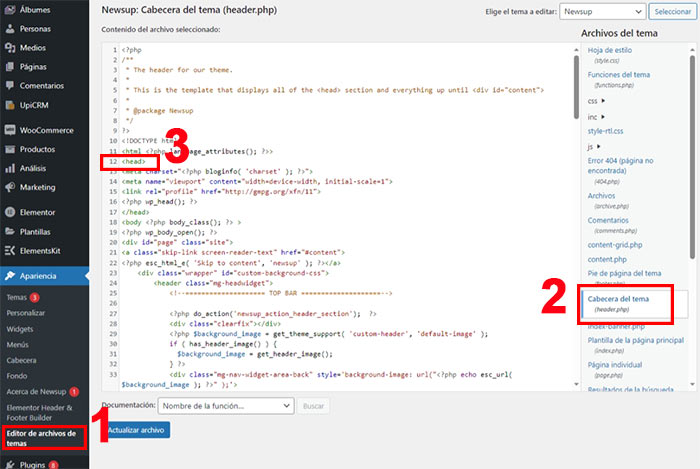
Tienes que copiar el código y pegarlo justo debajo de la etiqueta indicada. Sin borrar nada. Si borras algo el sitio web se romperá o dejará de funcionar correctamente.
Debe quedar algo así:

No olvides guardar los cambios antes de salir.
Google Analytics en WordPress con Plugin
Si prefieres usar un plugin para añadir la etiqueta de Google Analytics, el proceso es más sencillo.
En las instrucciones de Google verás qeu te recomienda 3 opciones, aunque tienes muchas otras que puedes utilizar:
- Monster Insights
- Site Kit
- WooCommerce
Sólo tienes que seleccionar el plugin que quieras utilizar y seguir las instrucciones de Google.
Si utilizas otro plugin que no está en la lista, pero has visto la opción de añadir la etiqueta de Google Analytics, sigue las indicaciones del plugin.
Nosotros hemos probado Site Kit, por ser un plugin creado por Google, y la instalación ha sido inmediata.
Sólo tienes que acceder con tu cuenta de Google para dar los permisos necesarios y en cuestión de unos segundos ya teníamos la etiqueta de Google Analytics en nuestro sitio, además de otros servicios de Google.
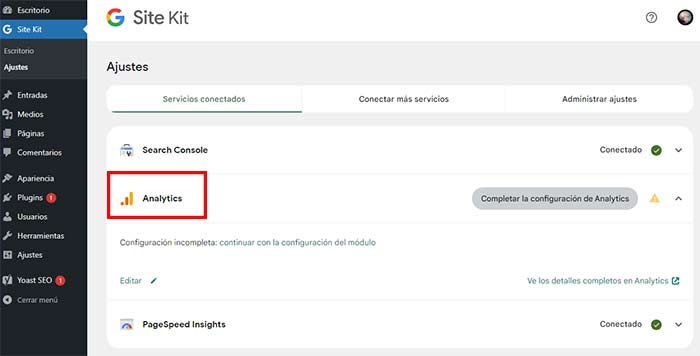
En los otros plugins la instalación es igual de sencilla, así que elige el que más se adapte a tus necesidades.
Conclusión
Añadir la etiqueta de Google Analytics a WordPress es una de esas cosas que se suelen y aquí tienes la dos formas de hacerlo, de forma manual o con un plugin.
En cualquiera de los casos, el proceso es sencillo, mucho más al utilizar un plugin, pero eso depende de cómo quieras configurar tu sitio.
IMPORTANTE: Antes de editar el código de cualquier página de WordPress, haz una copia de seguridad.